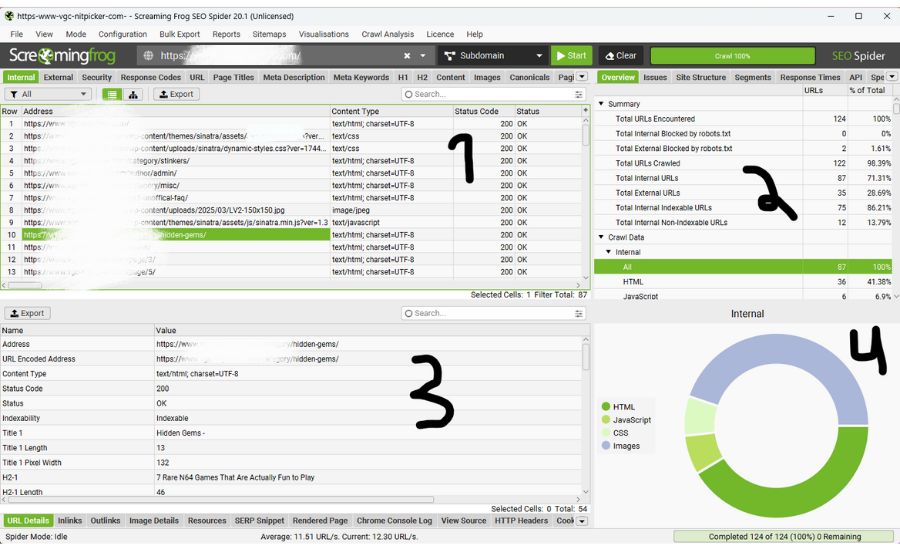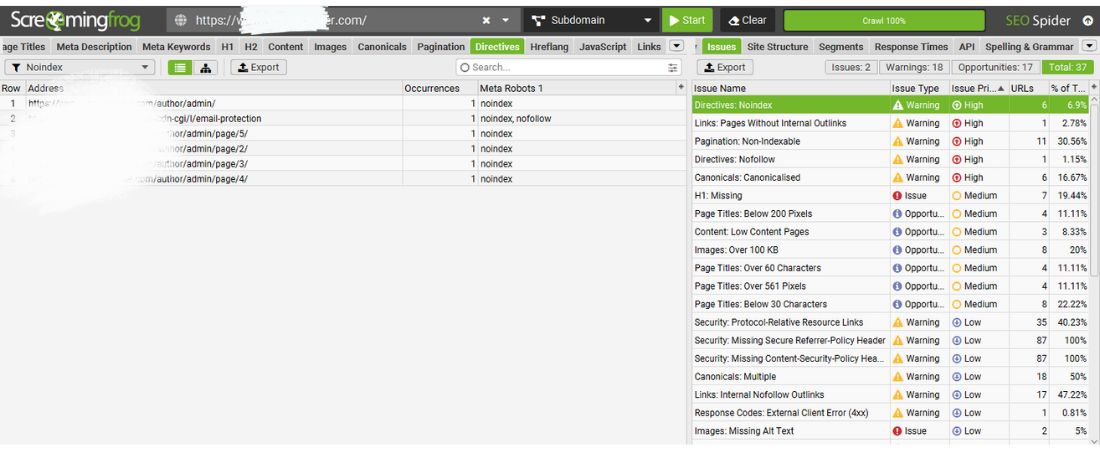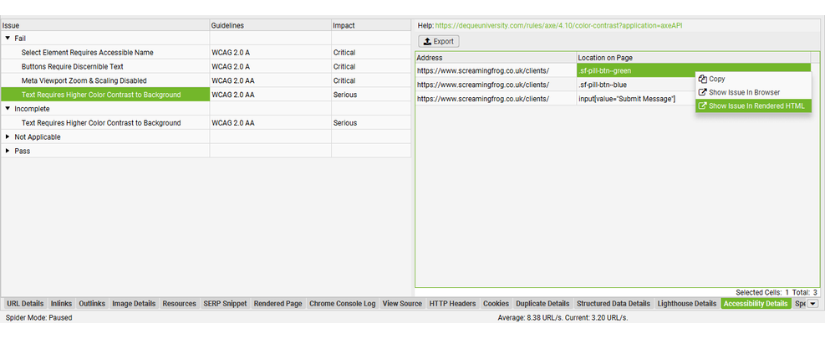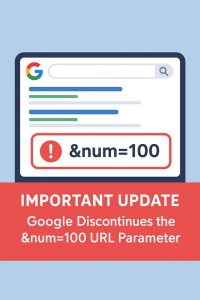קידום אתרים » בלוג » המדריך המלא והמפורט לscreaming frog
המדריך המלא והמפורט לscreaming frog
אתרי אינטרנט נעשים יותר ויותר גדולים ומורכבים, מה שהופך את תהליך הקידום הטכני גם הוא למאתגר יותר.
לגוגל יש אומנם כלים לבדיקת מהירות וכבעלי אתרים אתם מקבלים התראות שוטפות על בעיות טכניות באתר שלכם דרך הסרצ' קונסול, אבל זה לא תמיד מספיק…
לכן, כשרוצים לבצע ניתוח יסודי יותר, בדרך כלל צריך להשתמש בכלים ייעודים כמו למשל Screaming Frog.
אז מה בעצם Screaming Frog עושה?
Screaming Frog היא תוכנת סריקה לאתרי אינטרנט שיושבת על המחשב המקומי שלכם. בזאת היא שונה מרוב השירותים האחרים שאתם מכירים כמו למשל ahrefs, שהם שירותי ענן שסורקים את הרשת דרך השרתים שלהם.
במהלך הסריקה נסרקים קוד ה-HTML של כל דף באתר (URL), סקריפטים של JS, קבצי עיצוב (CSS) ותמונות.
מכיוון שתהליך הסריקה של Screaming Frog מתבצע באופן מקומי, הסריקה היא עצמאית ולא תלויה בשרתים של גוגל. המשמעות היא שסקרימנג פרוג לא מיועדת למי שמעוניין לבדוק מיקומים, למרות שהיא כן יכולה להציג תצוגה מקדימה של האופן בו הדפים שלכם ייראו בתוצאות ומידע על קישורים נכנסים משירותים חיצונים.
הנה 7 פעולות שימושיות שאפשר לעשות עם סקרימינג פרוג:
- לבדוק איזה קוד כל עמוד מחזיר
- לבדוק באילו עמודים אין תגי מטא או תגי מטא דומים אחד לשני
- לבדוק עמודים עם טקסט דומה או עמודים מאוד קצרים
- לראות את ההיררכיה של האתר בצורה ויזואלית
- לבדוק סריקות של האתר זו מול זו אם ביצעתם כמות גדולה של שינויים
- לבקש פרומטים מרוכזים של AI כגון יצירת תגי ALT לתמונות או כתיבת תיאורים למוצרים
- לזהות עמודים עם אלמנטים לא מאובטחים (גם אם העמוד עצמו מתחיל ב-https)
- לבדוק שגיאות דקדוק ותחביר נפוצות באנגלית
ההבדל בין הגרסה החינמית לזו בתשלום ומחירים
למרות שהגרסה החינמית לא מוגבלת בזמן, היא מוגבלת מבחינות אחרות ולכן יהיה נכון יותר להתייחס אליה כ"גרסת הדגמה". המגבלה הכי משמעותית היא סריקה של 500 משאבים בלבד. במשאבים האלו כלולים גם סקריפטים ותמונות, כך שלמעשה סביר להניח שהסריקה תסתיים לפני שהיא תגיע ל-500 דפים.
עוד מגבלה מאוד משמעותית היא חוסר היכולת לשמור את הפרויקטים. כלומר, כל פעם שאתם פותחים את Screaming Frog מחדש, אתם צריכים לסרוק את האתר האחרון שסרקתם (או אתר אחר) מחדש.
מבחינת פונקציות, הגרסה החינמית מציגה את רוב המידע לאחר הסריקה, אבל יש הרבה מידע או פונקציות נעולות. לדוגמה, אי אפשר לראות עמודים דומים מאוד, עד כמה העמוד מותאם למובייל, לבצע אינטגרציות עם כלים של גוגל או לחלק את האתר למקטעים.
כל המגבלות האלו הופכות את הגרסה החינמית לכזו שאפשר להתרשם בעזרתה מהיכולות הבסיסיות, אבל לא לעבוד איתה בצורה שוטפת ביום יום.
מחירים
מבחינת מחירים, Screaming Frog עובדת על פי רישיונות שימוש למחשבים בודדים. רישיון אחד עולה 279$ לשנה. מעל 4, 10 ו-20 המחירים זולים יותר (265$, 249$ ו-235$ בהתאמה).
כמובן שהמחירים יכולים להשתנות. סקרימינג פרוג בעצמה לא מציעה הנחות בימים כמו ה-Black Friday או ראש השנה האזרחית.

הכרת המסך הראשי של Screaming Frog
אם נסתכל על המסך הראשי של Screaming Frog במצב Spider (שאיתו בדרך כלל עובדים), נוכל לראות את תיבת החיפוש. בתיבת החיפוש מקלידים את כתובת האתר אותה רוצים לסרוק (אפשר גם סאבדומיין)
מתחת לתיבת החיפוש יש 4 חלוניות שמתמלאות לאחר סריקה (בדוגמה סרקנו אתר מאוד קטן):
1.רשימת העמודים, קבצים, סקריפטים וכו בהתאם לקטגוריה שנבחרה למעלה (בצילום, Internal).
לכל טאב יש פילטרים ספציפיים תחת תיבת הבחירה עם אייקון המשפך.
2.מידע כללי על האתר שנסרק, ניתן לעבור גם לקטגוריות ספציפיות כמו זמן תגובה.
3.פירוט על הפריט שנבחר בחלק 1 (ללא קשר לטאב הפעיל בו).
4.המחשה גרפית של הטאב שנבחר בחלק 2.
לתפריט העליון (של התוכנה) נגיע מאוחר יותר, הוא מיועד בעיקר לדוחות והמחשה גרפית מתקדמת.
המידע העיקרי שאפשר להוציא מכל חלונית
ב-Screaming Frog יש עשרות אפשרויות שונות. לכן לא נוכל לעבור על כל הפונקציות, אלא נתרכז בחשובות ביותר.
אם אתם רוצים עזרה ספציפית, ישנו מדריך מקיף שאפשר לגשת אליו דרך לחיצה על User Guide בתפריט Help.
אם בחלק מהשדות הנתונים ריקים, בדקו אם אין צורך להפעיל פונקציה ספציפית. למרבה הצער, רוב הפונקציות האלו בכל מקרה לא זמינים בגרסה החינמית.
חלונית מס. 1
טאב Internal מרכז את הנתונים מרוב הטאבים האחרים
נתונים מרכזיים שאפשר לראות בטבלה עבור כל משאב / URL באתר:
- רשימת קישורים יוצאים מהאתר
- תגי Meta Keywords, Description ו-Title
- כותרות פנימיות (H1,H2)
- מידע על תמונות (מצב האינדקס וגודל)
- תגים מיוחדים: Robots (תחת Directives), דפדוף (Paginations) וקנוניקל
- תגי אימות של גוגל: Analytics, Search Console
- Response Codes– הקוד שדף ה-HTML החזיר (דף תקין יחזיר 200).
- מידע מובנה ומפות אתר
ועכשיו מה שחשוב לדעת על הטאבים הפחות טריוויאליים:
Security: כאן אפשר להפעיל פילטרים של דפים מוצפנים או לא מוצפנים. בדרך כלל נוצרת בעיה אם יש משאבים לא מאובטחים בעמוד שמוגדר כמאובטח. למשל, תמונות שלא נטענות.
Content: אחד הטאבים השימושים ביותר. כאן תוכלו לראות את מספר המילים בכל עמוד, מספר המילים הממוצע למשפט, רמת קריאות, עמודים דומים (90% ומעלה), בעיות דקדוק, תחביר ושפה.
AMP – מציג את גרסאות ה-AMP (פורמט של גרסאות מהירות של דפים למובייל) שנמצאו, אם נמצאו.
AI – מאפשר לכם לייצר פרומטים קבועים לכל URL דרך גישת API ל-Open AI, Gemini ו-Ollama.
לדוגמה, אתם יכולים לבקש לייצר לכל תמונת מוצר באתר שלכם תיאור שיוכל להיות בעמוד המוצר.
נכון לרגע כתיבת שורות אלו, ב-Open Ai (GPT) גישה עולה כסף (אם כי מעט מאוד), ב-Gemini יש גישה חינמית למחצה.
Ollama מאפשר גישה למודלים שונים של AI. מכיוון שיש עשרות מודלים שונים, חשוב לבדוק ספציפית את זה שהכי רלוונטי אליכם.
https://www.youtube.com/watch?v=qwEsmFIl1FM
PageSpeed / Mobile – נתוני מדדי מהירות על פי Page Speed ותאימות למובייל על פי Lighthouse.
טאבים של Custom – מאפשרים לחלץ מחרוזות (Extraction), לחפש עמודים שעונים על קריטריונים מסוימים (Search) או להפעיל סקריפטים של Javascript על פי פרמטרים או ביטויים שונים.
לדוגמה, אפשר לחלץ את שם הכותב של מאמר ולשים אותו תחת טור Author כשמסתכלים בטבלה תחת הטאב Custom Extraction.
מדובר בנושא די מורכב, אם אתם רוצים להתעמק בו, הנה הסרטון הרלוונטי שמדגים את יכולות ה-Custom:
https://www.youtube.com/watch?v=nFFEZTULm48
Analytics ו-Search Console – הטאבים האלו מציגים נתונים מתוך Google Analytics ו-Search Console בהתאם ל-URL שנבחר. מוגדר תחת Configuration -> API.
Link Metrics – מציגים את מדדי הקישורים מתוך Majestic, Ahrefs ו-Moz. לדוגמה, TrustFlow או MozRank.
מן הסתם, אתם חייבים גישה ל-API בכל כלי כזה, גישה שבדרך כלל זמינה רק בחבילות היקרות יותר. את החיבור מבצעים דרך תפריט Configuration – > API.
Change Detection – מאפשר להשוות שינויים בין שתי סריקות. זמין רק במצב Compare. במצב זה אתם יכולים לבחור בין סריקות שמורות.
פונקציות של המקש הימני
כשלוחצים על המקש הימני אפשר לבצע מספר פעולות נוספות:
- להעתיק או לפתוח את המשאב בדפדפן
- לסרוק אותו מחדש
- לייצא נתונים מסוימים באופן מרוכז (לדוגמה, רשימה של כל הקישורים הפנימיים בדף)
- לבדוק את מצב האינדקס במנועי חיפוש מובילים
- לבדוק קישורים חיצונים דרך כלי SEO (נפתחים בדפדפן, לא דרך API)
- בדיקת ולידציה של HTML
- בדיקת היסטוריה דרך ה-Wayback Machine (אפשרות הקאש של גוגל כבר לא עובדת…)
- בדיקת מהירות דרך PageSpeed
- הצגת דומיינים אחרים שמשתמשים ב-IP
- פתיחת קובץ txt בספריה המתאימה
חלונית מס. 2
חלונית מס. 2 היא חלונית עצמאית שבעזרתה אפשר לנתח את כל האתר כמקשה אחת.
Overviews – מציג את הנתונים מהטאבים האחרים
בעיות (issues) – הטאב כולל רשימה של הערות ואזהרות (או הזדמנויות) על פי רמת העדיפות.
לדוגמה: תמונות גדולות (מעל 100kb) או בלי תג ALT, כותרות לא ייחודיות או חסרות, עמודים בלי קישורים פנימיים ועוד.
בחירה בחלק מן השורות תפעיל פילטר על חלונית מספר 1 כדי שיהיה קל לראות באילו URLs מדובר (בדוגמה, דפים לא מאונדקסים בגלל תג noindex).
Site Structure – מראה את מבנה האתר בצורת עץ. יש לשים שכל סימן / יוצר מתחתיו עוד ספריות, בדומה לנתיבים במחשב. לכן, אם יש לי לדוגמה בלוג תחת blog ומתחתיו עשרה פוסטים, אז יהיה כתוב לידו 11 URLs (כולל הוא עצמו).
זה קצת מבלבל, אבל עוזר למצוא מבני אתר לא מאוזנים…
Segments – מאפשר לראות מידע רק על סגמנטים מסוימים אותם מגדירים דרך Configuration. כל סגמנט צבוע בצבע אחר.
Response Times – מציג את מספר העמודים והאחוז שלהם מכלל כל העמודים על פי זמן הטעינה. אם האתר שלכם מגיב בצורה סבירה, רוב העמודים יופיעו בקטגוריה של פחות משנייה אחת.
API – מציג את כל אינטגרציות ה-API שהגדרתם והאם התגלו שגיאות.
Spelling & Grammer (לא עובד בעברית) – מציג שגיאות תחביר ודקדוק נפוצות בסדר יורד על פי מספר העמודים בהם הן מופיעות. לדוגמה, יכול להיות שיש קבוצה גדולה של עמודים בהם יש פסיקים עם רווח לפניהם.
חלונית מס. 3
חלונית 3 קשורה קשר ישיר לחלונית 1 והיא מספקת מידע מפורט על כל משאב שמסמנים. ברירת המחדל שמוצגת היא נתונים כללים על ה-URL מתוך טאב ה-Internal בחלונית 1.
מעבר לכך יש עוד מספר טאבים:
- קישורים יוצאים ונכנסים
- תצוגה מקדימה של כל התמונות בעמוד
- מידע מפורט על כל משאב בעמוד עצמו, כלל הרפרנס בקוד ה-HTML
- תצוגה מקדימה כתוצאה רגילה בגוגל ואפשרות לראות כיצד היא תשתנה או תופיע עם מידע מובנה.
- קוד המקור ו- HTTP Headers (מידע הכרחי שעוזר להציג את הדף, אך אנחנו לא רואים).
- בדיקות אימות ודקדוק ברמת העמוד (שוב, לא בעברית)
מעבר לכך יש עוד מספר טאבים מתקדמים:
Rendering – מציג תצוגה לאחר רנדור התומך ב-JS. מכיוון שהיום רוב האתרים עושים שימוש בצורה כזו או אחרת ב-JS, זו אפשרות טובה לראות האם אין שגיאות או בעיות לא צפויות בעמוד לאחר שהוא נטען במלואו.
Chrome Console Log – משלים את הרנדור ומאפשר לראות את הפלט בקונסולה (בדומה ללחיצה על F12).
Cookies – מציג רשימה של עוגיות שנוצרו במהלך הסריקה. יש לשים לב שהיום לא מעט אתרים לא יוצרים קוקיס מסוימים עד שהגולש לא לוחץ על כפתור ההסכמה, משהו שסקרימינג פרוג לא יכול לבצע…
למרות זאת, יש אפשרות להוסיף קוקיס בצורה ידנית על מנת לפתוח תכנים שהבוט של Screaming Frog לא יכול לראות.
Accessibility – הצגה של בעיות נגישות על פי תקן WCAG. לדוגמה, אם לאחד הכפתורים בעמוד אין תיאור מתאים, קורא מסך לא יוכל לתאר אותו לקורא עם בעיות ראייה.
N-Grams – מספר המופעים של כל מילה בחלקים שונים של העמוד. כלומר, לא ניתן לראות צפיפות מילות מפתח באחוזים.
תפריטים חשובים
הגענו לתפריטים העליונים. גם כאן באופן לא מפתיע יש המון אפשרויות, ולכן על התפריטים הטריוויאליים כמו License או Help לא נפרט.
File – התפריט מאפשר לנהל ולייצא או לתזמן סריקות. בגרסה החינמית אין לו ממש משמעות מכיוון שלא ניתן לשמור שום דבר.
היוצא דופן הוא תת תפריט Settings דרכו אפשר להגדיר הגדרות טכניות לסריקה הבסיסית כמו שרת פרוקסי ותעודות אבטחה, האם לשמור את הנתונים במסד נתונים (מומלץ) וכמה זיכרון פנימי להקצות לתוכנה (מומלץ עד 4GB).
בתפריט זה אפשר גם להגדיר התראות על סיום סריקות למיילים.
View – מאפשר לאפס את המידע בחלוניות או להיכנס למצב פוקוס בו רק חלק מהטאבים גלויים (בוחרים תחת החץ הקטן לידם).
Mode – מעבר למצב Spider יש עוד שלושה מצבים:
- SERP– מאפשר להעלות קובץ של תגי מטא ולראות איך הם ייראו בתצוגה מקדימה בגוגל
- List– מאפשר להעלות רשימה של URLs מאתרים שונים
- Compare– השוואה בין שתי סריקות (כבר הזכרנו…)
Bulk Export – מאפשר לייצא קבוצות של נתונים לקבצי גיליון אלקטרוני בפורמט CSV
Sitemaps – מאפשר ליצור מפות אתר רגילות או לתמונות ולייצר אותן. זו אפשרות טובה עבור אתרים שהם יחסית סטטיים, אבל באתרים גדולים עדיף להשתמש בתוסף שמעדכן את המפה בזמן אמת.
פריטים בתת תפריט Configuration
זהו אחד התפריטים המתקדמים ביותר שמפעיל פונקציות סריקה שלא עובדות כברירת מחדל ובדרך כלל גם לא זמינות בגרסה החינמית.
על Custom, Segments ו-API כבר דיברנו, הנה הסבר קצר על האחרים:
Spider – מאפשר לשלוט על אופי הסריקה. אם אתם רוצים להיכנס לכל האפשרויות הטכניות, תוכלו למצוא קישורים לחלק הרלוונטי תחת הקישור לחלק הרלוונטי ב-User Guide.
Content – קביעת רמת הקרב בין תכנים, הגדרת האלמנטים בכל דף שייסרקו או לא יסרקו (לדוגמה, IDs מסוימים).
Robots.txt / User Agents – מאפשר לעקוף הגדרות שונות בקובץ הרובוטס (שמשמש להגדרות סריקה) או להגדיר כיצד Screaming Frog מזדהה מול האתר.
URL Rewriting – מאפשר לשנות את שם ה-URL שיוצג. לדוגמה, כדי להיפטר ממחרוזות מיותרות, שלא משנות את התוכן של הדף.
CDN – מאפשר להוסיף רשתות הפצת תוכן של האתר כדפים פנימיים.
Include ו-Exclude – הכללה ואי הכללה של URLs באמצעות ביטויים רגולטורים.
Speed – מקביל ל"תקציב זחילה" של גוגל. יכול להאיץ סריקה של אתרים גדולים, אבל סריקה מהירה מדי עשויה לגרום לחוסר יציבות וזמן תגובה גבוה לגולשים שגולשים באתר.
HTTP Header – מאפשר לשלוח Headers מותאמים אישית לאתר.
Authentication – מאפשר לבוט להיכנס לאתרים שדורשים הזדהות.
Crawl Analysis – מאפשר לבחור את השדות שהערך שלהם יתעדכן רק לאחר הסריקה (בשל מגבלות מובנות), לעצור או לאפס את הסריקה הנוכחית.
תפריט Visualization
תפריט זה מפיק תרשימים רגילים או אינטראקטיביים ברמת האתר.
בקבוצה הראשונה ניתן לבחור בין גרף זחילה על פי קישורים פנימיים (Crawl Graph) או גרף ספריות שדומה ל-Site Structure (Directory Tree).
בקבוצה השנייה ניתן לראות את שני סוגי הגרפים כגרפים אינטראקטיביים בהם ניתן "למשוך" את הצמתים השונים ולשנות את נקודות הכובד (Force Directed). ישנה גרסה דו ממדית וגרסה תלת ממדית.
מהניסיון שלנו, הגרף הכי שימושי הוא גרף הסריקה הדו ממדי האינטראקטיבי. הוא מאפשר לראות בקלות את ההיררכיה של האתר בצורה ויזואלית ולגלות מבנים לא מאוזנים או עמודים חשובים שרחוקים מדי מעמוד הבית.
בקבוצה השלישית ישנו ענן טקסט (בדומה לענן תגיות) של האנקור טקסט של הקישורים הפנימיים וענן של הטקסט שבגוף הדף. זו הקבוצה היחידה בתפריט שמתמקדת ב-URL אחד (אותו ניתן לבחור בחלון שנפתח).
לסיכום
למרות שהמסך הראשי של Screaming Frog נראה מורכב ויש בה לא מעט תפריטים, רוב הפונקציות הבסיסיות והשימושיות פשוטות ללמידה וישנו גם תיעוד מקיף באתר הבית
אם יש לכם אתר גדול ואת הפריבילגיה לשלם את התשלום השנתי לסקרימינג פרוג, אתם יכולים לשפר את מצב האתר מבחינה טכנית וגם ברמת התוכן (On Page).
אומנם לא מדובר בבניית קישורים או בבדיקת מיקומים שמהוות את העבודה השוטפת ב-SEO, אבל בקידום אתרים לפעמים השינויים הקטנים הם אלו שעושים את ההבדל.